|
ID статьи: 329
Последнее обновление: 01 Jun, 2020
Версия ПО: Parallels Desktop 12.1 и выше. ОС MacOSТокены: ЛюбыеПроблема:Как реализовать проброс ключевого носителя JaCarta в виртуальную машину, созданную в Parallels Dektop на MacOS. Решение:
Дополнительно можно установить актуальную версию ПО "Единый Клиент JaCarta". Если токен корректно отображается в данном ПО, то это свидетельствует о его корректной работе в ОС.
В зависимости от версии Parallels Desktop, на гостевой ОС Windows можно включить автоматическое использование смарт-карт в гостевой ОС. Для этого необходимо в настройках виртуальной машины в USB-устройствах включить параметр "Разрешить доступ к считывателям смарт-карт с Windows":
Эта статья была:
Сообщить об ошибке
ID статьи: 329
Последнее обновление: 01 Jun, 2020
Ревизия: 3
Просмотры: 1405
Комментарии: 0
Теги
|
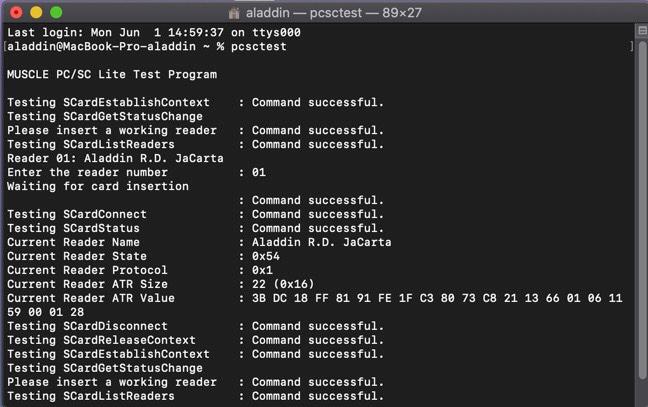
.png)
.png)
